u装机v7PM分区管理删除无效分区教程
来源:www.uzhuangji.cn 发布时间:2015-01-01 10:05
在电脑操作过程中,不少的用户的电脑硬盘分区会出现无效分区,对于普通的电脑用户们来说,使用电脑自带的格式化功能无论怎么格式化该分区都没办法解决问题,那么当用户们想要直接删除无效分区的时候,该如何对无效分区进行删除呢?下面就一起来学习u装机v7PM分区管理删除无效分区教程。
1.将制作好的u装机u盘启动盘插入usb接口(台式用户建议将u盘插在主机机箱后置的usb接口上),然后重启电脑,出现开机画面时,通过使用启动快捷键引导u盘启动进入到u装机主菜单界面,选择“【02】运行u装机Win2003PE增强版(旧电脑)”回车确认。如下图所示
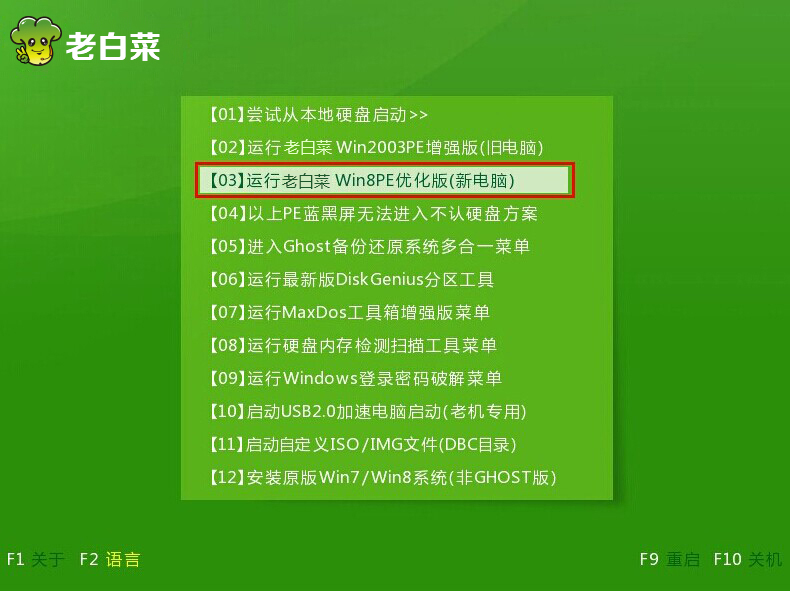
2.登录pe系统桌面,点击打开开始菜单 - 程序 - 磁盘管理 - WinPm7.0分区管理。如下图所示
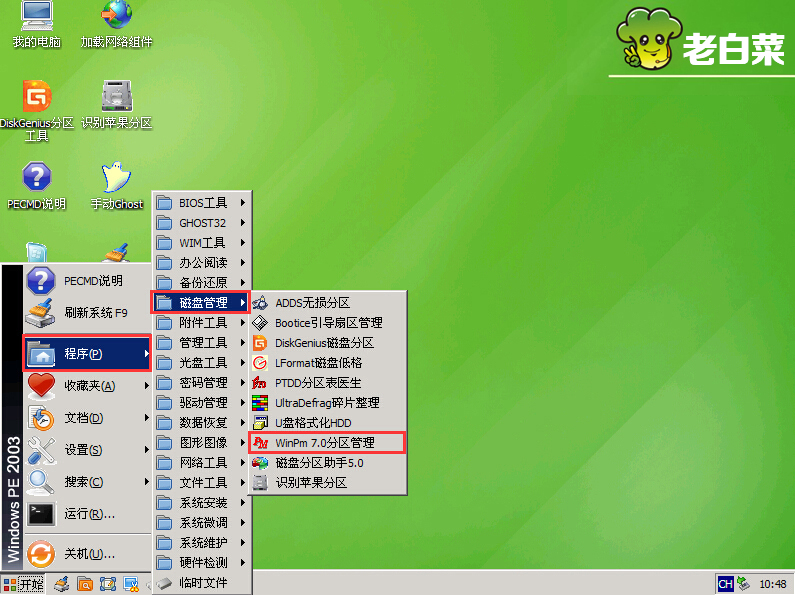
3.在打开的PM分区管理窗口中,先找到无效的分区。如下图所示
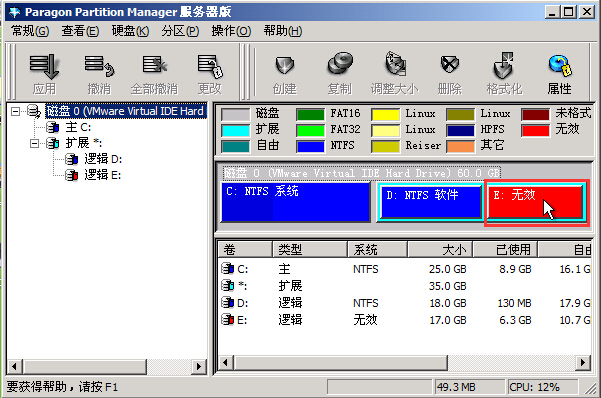
4.找到左侧扩展下的无效分区并且选中,然后点击“删除”进入下一步操作。如下图所示
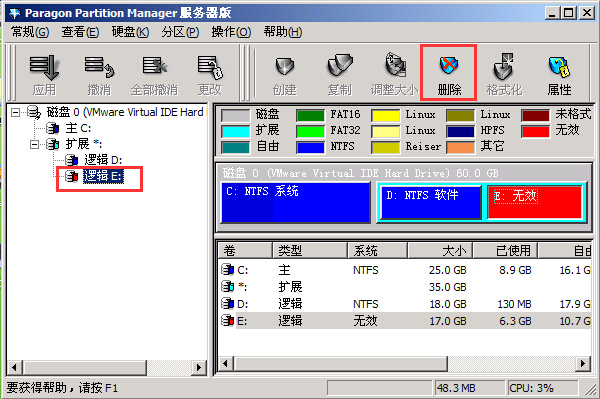
5.在弹出的窗口中,勾选“下一次不询问卷标”点击确定进入下一步操作。如下图所示
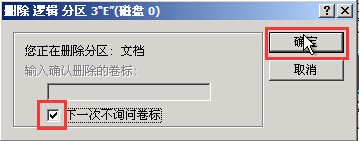
6.点击“是(Y)”完成操作。如下图所示
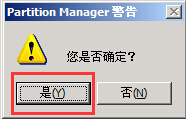
以上就是u装机v7PM分区管理删除无效分区教程,有遇到此类情况的用户或者是想要删除无效分区的用户,可以尝试以上的u装机使用教程操作看看,希望以上的u装机使用教程可以给大家带来更多的帮助。
推荐阅读
"微星gs63 8re-001cn笔记本怎么使用u装机u盘启动盘安装win8系统"
- 三星350xaa笔记本如何使用u装机u盘启动盘安装win7系统 2021-07-30
- 惠普pavilion x360 13-u000笔记本怎么使用u装机u盘启动盘安装win7系统 2021-07-29
- 神舟优雅x5笔记本怎么使用u装机u盘启动盘安装win10系统 2021-07-29
- 惠普envy x2 12-g018nr笔记本怎么使用u装机u盘启动盘安装win8系统 2021-07-29
机械革命深海幽灵z1笔记本怎么使用u装机u盘启动盘安装win7系统
- 海尔简爱 1406w笔记本如何使用u装机u盘启动盘安装win7系统 2021-07-27
- 墨舞tx40笔记本如何使用u装机u盘启动盘安装win10系统 2021-07-27
- 联想ideapad 500s-15-ifi笔记本如何使用u装机u盘启动盘安装win8系统 2021-07-27
- 中柏ezbook s4笔记本怎么使用u装机u盘启动盘安装win10系统 2021-07-26
u装机下载
更多-
 u装机怎样一键制作u盘启动盘
u装机怎样一键制作u盘启动盘软件大小:358 MB
-
 u装机超级u盘启动制作工具UEFI版7.3下载
u装机超级u盘启动制作工具UEFI版7.3下载软件大小:490 MB
-
 u装机一键u盘装ghost XP系统详细图文教程
u装机一键u盘装ghost XP系统详细图文教程软件大小:358 MB
-
 u装机装机工具在线安装工具下载
u装机装机工具在线安装工具下载软件大小:3.03 MB










